Chat en direct pour intégration à osCommerce
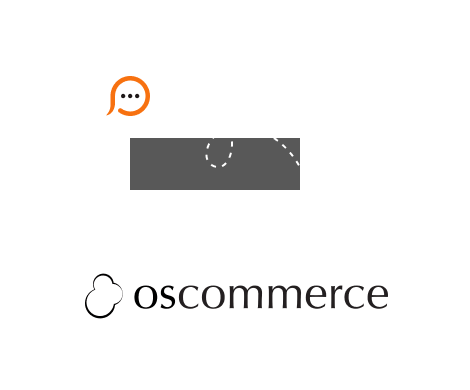
Le code du bouton de chat en direct peut être ajouté à votre site osCommerce de deux manières : via le panneau d'administration en utilisant le gestionnaire de bannières osCommerce ou directement dans le modèle du site grâce à un client FTP ou CPanel. La méthode la plus rapide pour intégrer le logiciel de chat en direct de Provide Support est d'utiliser notre code de bouton de chat flottant. Ce dernier permet de placer votre bouton click-to-chat à un endroit fixe de la fenêtre du navigateur. Vous trouverez dans notre galerie diverses images verticales de boutons de chat et de bons icônes à placer dans les coins de votre site.
Veuillez suivre ce guide pour ajouter votre bouton de chat via le module de bannière osCommerce :